设备管理器代码 CMD代码打开系统设备管理器教程
更新时间:2023-08-02 17:49:56作者:jiang
设备管理器代码,设备管理器是Windows操作系统中一个非常重要的工具,它可以让我们对计算机中的各种硬件设备进行管理和控制,为了方便用户打开设备管理器,我们可以使用CMD命令来快速访问。CMD命令是Windows系统的命令行工具,通过输入特定的指令,可以实现各种操作。本文将为大家介绍如何使用CMD命令快速打开系统的设备管理器,方便用户在需要时能够快速查看和管理自己的硬件设备。
步骤如下:
1.点击电脑桌面左下角的“开始”选项。

2.进入开始界面后,在搜索栏中输入“cmd”。
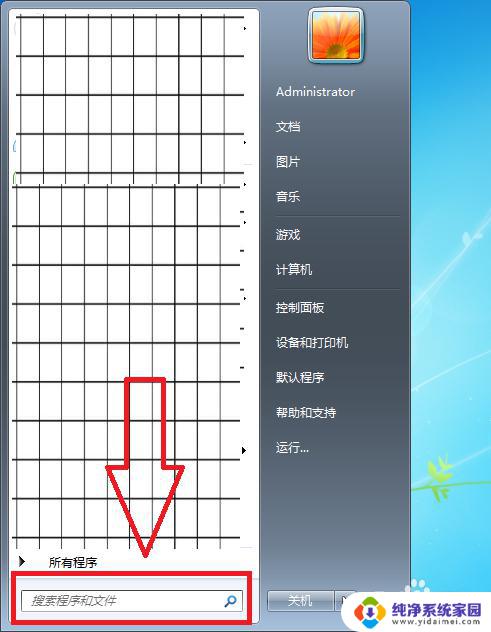
3.点击上方系统自动匹配的结果。
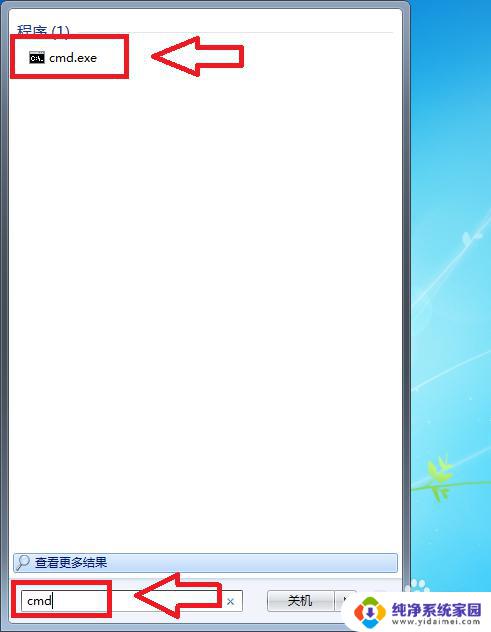
4.进入CMD代码编辑界面后,输入指令“devmgmt.msc”,然后点击回车键。
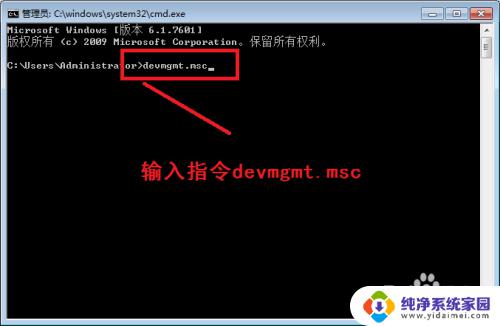
5.系统的设备管理器就自动打开完成了。
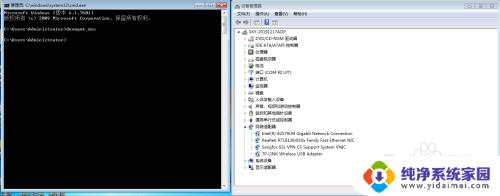
以上就是设备管理器代码的全部内容,如果还有不理解的地方,可以根据小编的方法进行操作,希望这篇文章能够帮助到大家。
设备管理器代码 CMD代码打开系统设备管理器教程相关教程
- 设备管理器cmd命令 在Windows系统中如何用Cmd打开设备管理器
- cmd设备管理器命令 Cmd怎样打开设备管理器
- 运行打开设备管理器命令 用Cmd快速打开设备管理器
- win设备管理器快捷键 Windows系统打开设备管理器的快速方法
- 怎么进设备管理器 怎么打开设备管理器Windows 10
- 笔记本的设备管理器在哪里 怎样在电脑上打开设备管理器
- 电脑没有设备管理器 电脑打开管理中没有设备管理器选项
- 笔记本设备管理器打不开 电脑设备管理器打不开怎么解决
- wps查看备份管理 wps备份管理教程
- 清理系统垃圾的代码 如何清理手机系统垃圾代码
- 笔记本开机按f1才能开机 电脑每次启动都要按F1怎么解决
- 电脑打印机怎么设置默认打印机 怎么在电脑上设置默认打印机
- windows取消pin登录 如何关闭Windows 10开机PIN码
- 刚刚删除的应用怎么恢复 安卓手机卸载应用后怎么恢复
- word用户名怎么改 Word用户名怎么改
- 电脑宽带错误651是怎么回事 宽带连接出现651错误怎么办